来源:小编 更新:2025-01-04 13:54:26
用手机看
手机突然卡顿,电量飞快消耗,是不是又遇到安卓系统的小麻烦了呢?别急,今天就来给你揭秘安卓系统故障诊断的神秘面纱,让你轻松应对各种小状况!
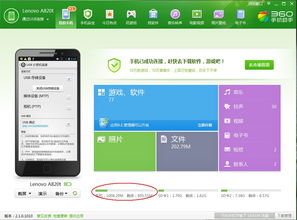
首先,你得知道一个神奇的工具——bugreport。它就像安卓系统的“侦探”,能帮你找到问题的根源。bugreport文件包含了系统信息、运行进程、日志信息、内存信息和线程信息,简直就是故障诊断的“百宝箱”。
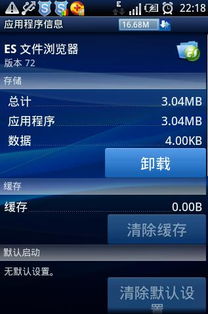
获取bugreport的方法很简单,只需在手机上执行以下命令:
adb bugreport outputDir
其中,`outputDir`是报告输出的目录,执行命令后,会生成一个压缩文件到该目录下。如果你不知道输出目录在哪里,可以指定一个具体的路径,比如:
adb bugreport /path/to/outputDir

拿到bugreport文件后,接下来就是解读它了。这里有几个关键点:
1. 系统信息:包括设备型号、Android版本、内核版本等,这些信息有助于确定问题出现的特定环境。
2. 运行进程:列出了当前正在运行的所有进程,包括应用程序和系统服务。这可以帮助确定是否有特定的应用程序导致问题。
3. 日志信息:包含系统日志、应用日志和内核日志等。日志记录了系统和应用程序的各种事件和错误信息,是诊断问题的关键。
4. 内存信息:显示设备的内存使用情况,包括物理内存和虚拟内存。这可以帮助确定是否存在内存泄漏或其他内存相关的问题。
5. 线程信息:列出了每个进程中的线程状态,有助于分析多线程应用程序中的问题。
有时候,直接解读bugreport文件可能会有些困难。这时,你可以借助第三方工具来分析它。比如,你可以下载chkbugreport.jar,然后执行以下命令:
java -jar path/to/chkbugreport.jar bugreport.txt
这个工具会帮你分析bugreport文件,并提供一些有用的信息。
下面,我们来举几个常见的故障诊断案例:
1. 手机卡顿:通过分析bugreport文件,你可以查看哪些进程占用了大量内存,或者哪些线程出现了异常。这样,你就可以针对性地解决问题。
2. 电量消耗过快:通过分析内存信息,你可以查看哪些应用程序在后台运行,并消耗了大量电量。你可以关闭这些应用程序,或者调整它们的设置,以减少电量消耗。
3. 应用崩溃:通过分析堆栈跟踪信息,你可以找到导致应用崩溃的原因。这样,你就可以修复应用中的错误,或者联系开发者寻求帮助。
安卓系统故障诊断并不复杂,只要你掌握了bugreport这个“侦探”工具,就能轻松应对各种小状况。当然,如果你遇到一些棘手的问题,也可以寻求专业人士的帮助。希望这篇文章能对你有所帮助!